Discord je učinkovit način da ostanete u kontaktu s prijateljima i obitelji putem tekstualnih ili glasovnih poruka. Glasovne poruke omogućuju korisnicima slanje zvučne poruke izravno drugima. Osim toga, korisnici mogu dijeliti audio datoteke s njima jednostavnim učitavanjem sa svojih uređaja, kao što su mobitel i računalo s aplikacijom Discord.
U ovom smo vodiču govorili o učitavanju i slanju audio datoteka kao glasovnih poruka na Discordu.
Mogu li učitati svoju audio datoteku koja izgleda kao glasovna poruka na Discordu?
Da, možemo prenijeti i poslati našu audio datoteku koja izgleda kao glasovna poruka na Discordu.
Kako prenijeti i poslati audio kao glasovnu poruku?
U našem slučaju slat ćemo glasovne poruke na stolnoj aplikaciji Discord uploadom koje su snimljene i preuzete s druge komunikacijske platforme. Da biste to učinili, slijedite postupak naveden u nastavku:
-
- Pokrenite Discord aplikaciju i odaberite željenu osobu.
- Prijeđite na izravnu poruku i prenesite glasovnu datoteku sa svog sustava.
- Dodajte tekstualnu poruku zajedno s učitanom glasovnom datotekom i pošaljite je.
Korak 1: Preusmjerite na aplikaciju Discord
Pretražite ' Razdor ” putem izbornika Start i otvorite je:
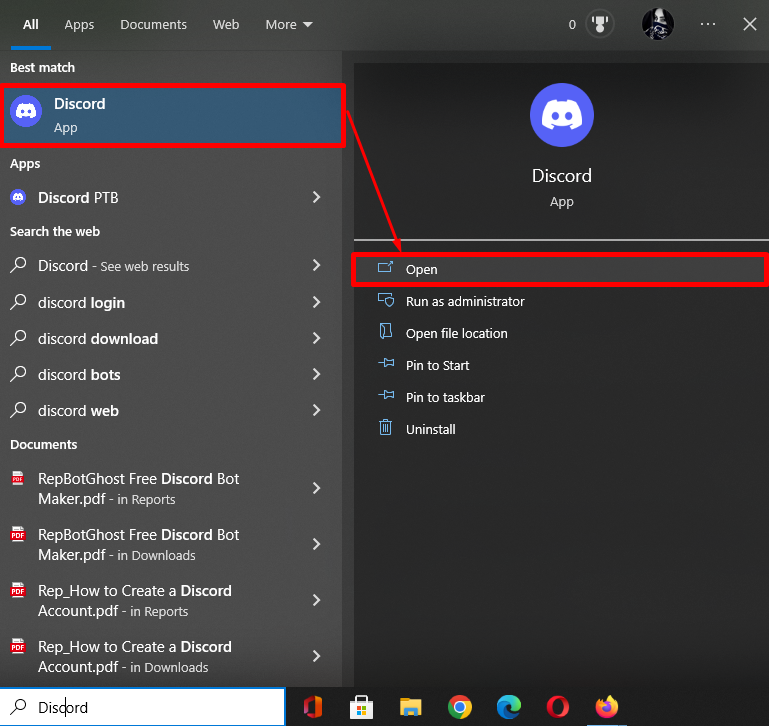
Korak 2: Odaberite prijatelja s popisa
Zatim pronađite osobu kojoj želite poslati audio datoteku kao glasovnu poruku. Korisnici ili šalju izravne poruke ili na kanale poslužitelja, ovisno o vašoj želji. Ovdje želimo poslati glasovnu poruku na ' Mari0422 ”:
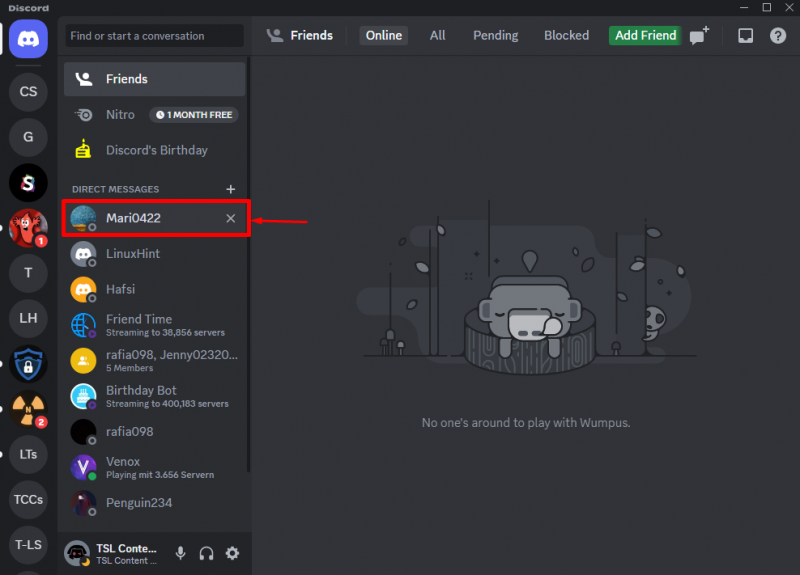
Korak 3: Učitajte datoteku
Zatim kliknite dolje istaknuti ' + ” za prijenos datoteke:
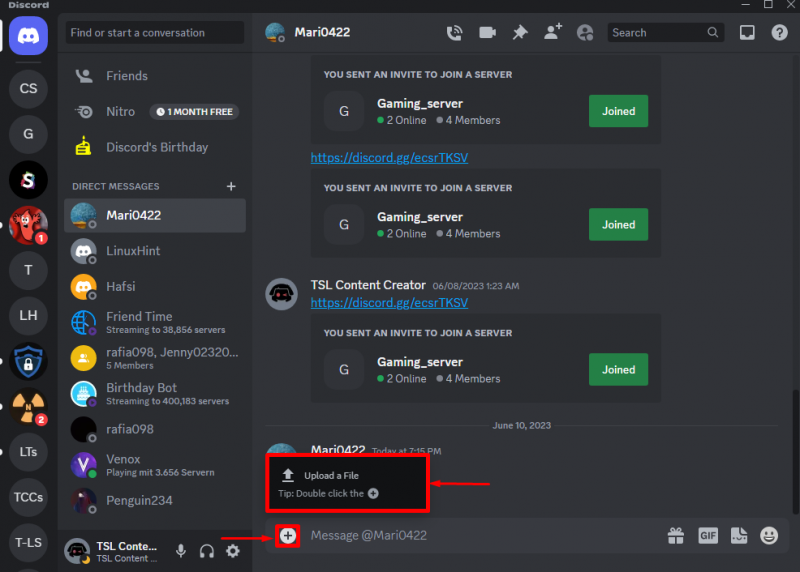
Sada odaberite određenu audio datoteku koju želite poslati i kliknite na ' Otvoren ' dugme:
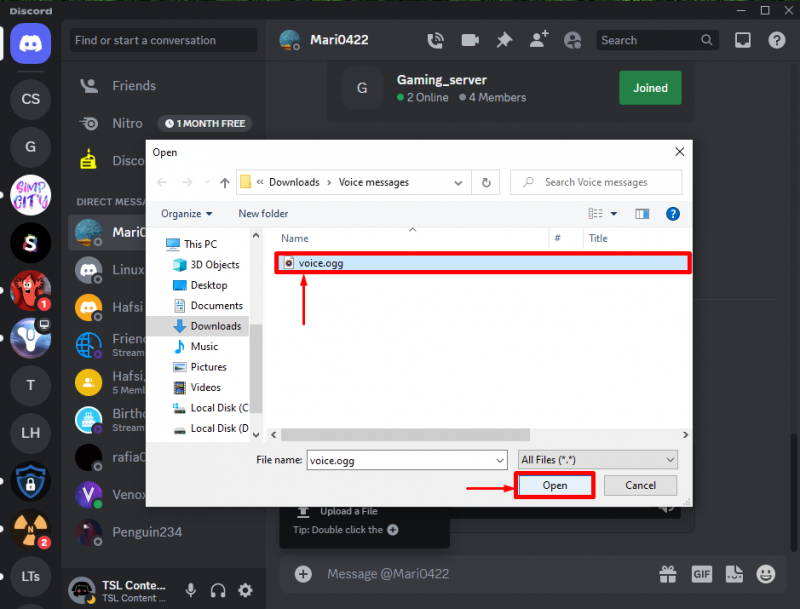
Korak 4: Pošaljite glasovnu poruku
Nakon toga dodajte tekstualnu poruku zajedno s učitanom datotekom, međutim, to nije obavezno. Zatim pritisnite ' Unesi ” i pošaljite ga:
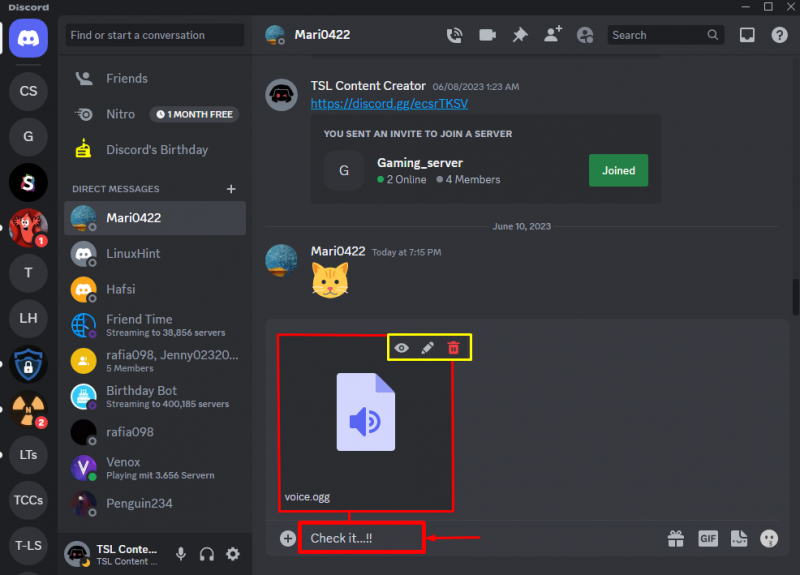
Kao što vidite, učitana glasovna datoteka je uspješno poslana i izgleda kao glasovna poruka:
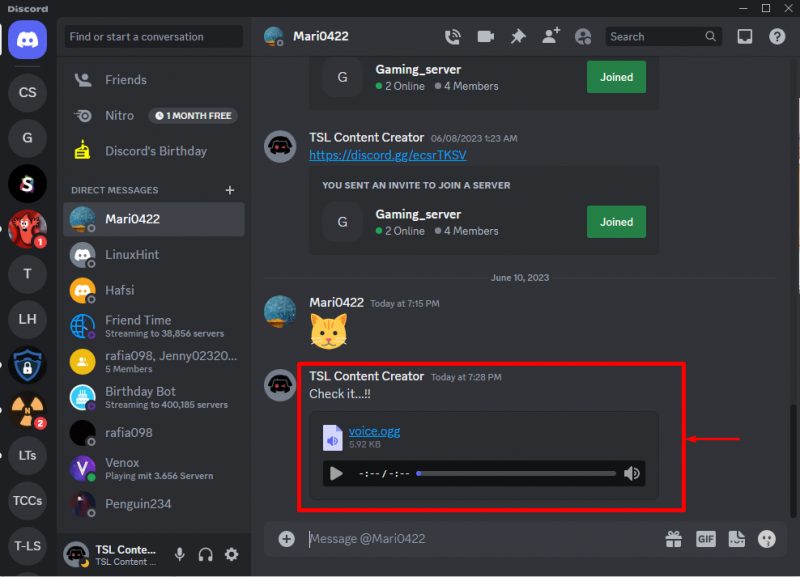
To je sve! Sastavili smo najlakši način za prijenos i slanje audio datoteke kao glasovne poruke na Discordu.
Zaključak
Za upload i slanje audio datoteke kao glasovne poruke, prvo prijeđite na Discord aplikaciju i odaberite željenu osobu kojoj želite poslati glasovnu poruku. Zatim prijeđite na izravnu poruku i prenesite glasovnu datoteku sa svog sustava. Nakon toga dodajte tekstualnu poruku zajedno s učitanom glasovnom datotekom i pošaljite je. Ovaj vodič razradio je slanje audio datoteke kao glasovne poruke na Discordu.